
Microsoft начала выпускать последнее обновление Office 365 для своих пользователей. Сообщается, что обновление добавляет новую функцию безопасности под названием «Непроверенный отправитель» в клиент Outlook. Это позволит пользователям сохранить свои Входящие Outlook безопаснее и меньше спама.
Новое обновление Outlook будет выпущено в конце октября.
В Непроверенный отправитель функция позволяет пользователям отфильтровывать нежелательные и подозрительные сообщения с угрозами вредоносного ПО. Он может проверить, можно ли проверить происхождение электронного письма, и предупредить пользователя о мошеннических и фишинговых письмах.
По заявлению Microsoft, непроверенный отправитель - это новая функция Office 365, которая может помочь конечным пользователям идентифицировать подозрительные сообщения в папке «Входящие». Эта функция является частью функции аналитики спуфинга в Office 365, которая может проверить отправителя.
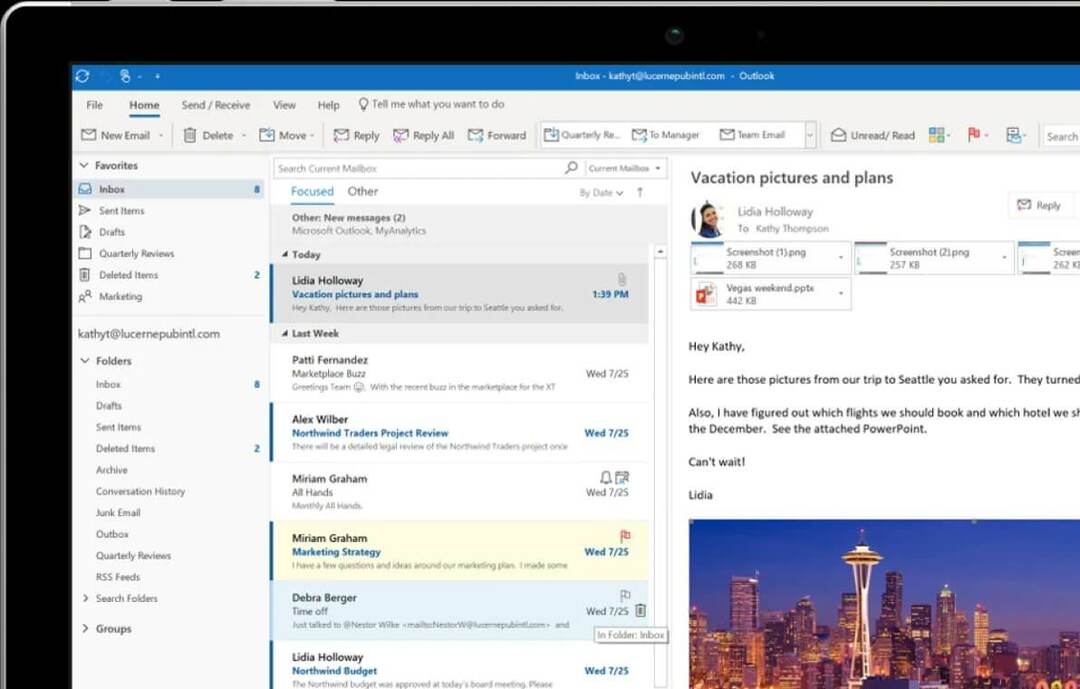
В профиле каждого подозрительного электронного письма будет стоять вопросительный знак вместо обычного фото профиля или инициалов отправителя. Этого должно быть достаточно, чтобы предупредить пользователей о потенциальном риске, который представляет электронное письмо.
Microsoft также добавила, что не каждое электронное письмо со знаком вопроса представляет угрозу безопасности. Однако пользователям следует обращать внимание на помеченные электронные письма, даже если они отправлены им знакомым.
Последняя функция в настоящее время развертывается поэтапно и со временем будет развернута для всех пользователей.
Лучшие почтовые клиенты и приложения для Windows 10
Обновите Microsoft Office 365
Если вы еще не получили обновление, вы можете проверить наличие последних доступных обновлений вручную в разделе обновлений Office 365.
- Запустите приложение Microsoft Office 365, например Word или PowerPoint.
- Нажмите на Файл и выберите Счет таб.
- Нажмите на Вариант обновления и выберите Включить обновления.

- Нажмите еще раз на Параметры обновления и выберите Обновить сейчас.
- Загрузка и установка обновления может занять некоторое время.
- После установки запустите клиент Outlook и включите Непроверенный отправитель вариант.
РОДСТВЕННЫЕ ИСТОРИИ, КОТОРЫЕ ВАМ МОЖЕТ ПОНРАВИТСЯ:
- Что делать, если учетная запись MS Office 365 заблокирована
- Как загрузить Salesforce для Outlook
- Как конвертировать почту Outlook в Thunderbird или Yahoo


